- Computers & electronics
- Telecom & navigation
- Mobile phones
- Samsung
- GT-C3530 Silver
- Руководство пользователя
advertisement
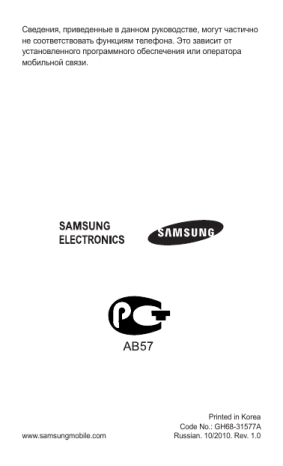
Сведения, приведенные в данном руководстве, могут частично не соответствовать функциям телефона. Это зависит от установленного программного обеспечения или оператора мобильной связи.
www.samsungmobile.com
Printed in Korea
Code No.: GH68-31577A
Russian. 10/2010. Rev. 1.0
GT-C3530
Руководство пользователя
О данном руководстве
Данное руководство предназначено для знакомства с функциями и возможностями мобильного телефона. Чтобы сразу приступить к использованию телефона, обратитесь к разделам «Знакомство с телефоном»,
«Сборка телефона и подготовка к работе» и «Основные функции».
Сначала прочтите следующую информацию
•
•
•
•
Внимательное прочтение всех инструкций по безопасности и данного руководства пользователя гарантирует правильную и безопасную работу с телефоном.
Описания, приведенные в данном руководстве пользователя, основаны на стандартных настройках телефона.
Изображения и снимки, приведенные в данном руководстве, могут отличаться от реального вида устройства.
Содержание данного руководства пользователя зависит от модели телефона и программного обеспечения, поставляемого операторами мобильной связи или поставщиками услуг, и может изменяться без предварительного уведомления.
Обновленные руководства пользователя см. на веб-сайте www.samsungmobile.com.
2
•
•
•
•
•
•
•
Доступные функции и дополнительные услуги зависят от модели телефона, программного обеспечения или оператора мобильной связи.
Приложения на телефоне могут работать иначе, чем приложения на ПК, и обладать не всеми возможностями приложений на ПК.
Приложения и их возможности зависят от страны, региона и характеристик оборудования.
Компания Samsung не несет ответственности за сбои в работе телефона, вызванные приложениями сторонних разработчиков.
Компания Samsung не несет ответственности за сбои в работе телефона или в совместимости, вызванные изменениями настроек реестра.
Обновления для ПО телефона можно найти на веб-сайте www.samsungmobile.com.
Лицензия звуковых файлов, обоев и изображений, предустановленных на телефон, предусматривает ограниченное использование между компанией
Samsung и их соответствующими владельцами.
Копирование и использование этих материалов в коммерческих целях является нарушением авторского права. Компания Samsung не несет ответственности за нарушение пользователями авторских прав.
Данный продукт содержит программное обеспечение с открым исходным кодом.
Точные сведения об используемых лицензиях и другая правовая информация содержится на веб-сайте opensource.samsung.com.
3
• Сохраните руководство пользователя для использования в будущем.
Обозначения, используемые в данном руководстве
→
[ ]
< >
►
Внимание — ситуации, которые могут привести к повреждению вашего телефона или другого оборудования
Примечание — примечания, советы или дополнительные сведения
Стрелка — последовательность параметров или пунктов меню, которые следует выбрать для выполнения какого-либо действия.
Например, текст «В режиме меню выберите пункт Сообщ. → Создать сообщение» означает, что необходимо выбрать пункт меню Сообщ., затем — пункт Создать сообщение
Квадратные скобки — клавиши телефона, например [ ] (означает клавишу питания и завершения вызова)
Угловые скобки — программные клавиши, служащие для выполнения различных функций, названия которых отображаются на экране. Например, < ОК> обозначает программную клавишу ОК
См. — страницы с соответствующей информацией. Например, «► с. 12» означает, что нужно обратиться к с. 12
4
Авторские права
© Samsung Electronics, 2010.
Данное руководство пользователя защищено международными законами об авторских правах.
Запрещается воспроизводить, распространять, переводить или передавать какие-либо части данного руководства пользователя в любой форме или любым способом, электронным или механическим, включая фотокопирование, запись или хранение в любой системе хранения и поиска информации, без предварительного письменного разрешения компании Samsung Electronics.
Товарные знаки
•
•
•
•
SAMSUNG и логотип SAMSUNG являются зарегистрированными товарными знаками компании Samsung Electronics.
Bluetooth ® является зарегистрированным товарным знаком компании Bluetooth SIG,
Inc. во всем мире.
Java ™ является товарным знаком корпорации Sun Microsystems, Inc.
Остальные авторские права и торговые марки являются собственностью их владельцев.
5
6
Содержание
Знакомство с телефоном ......................................8
Внешний вид телефона ............................................8
Значки .......................................................................10
Сборка телефона и подготовка к работе .........12
Установка SIM-карты и аккумулятора ...................12
Зарядка аккумулятора ............................................13
Установка карты памяти (дополнительно) ............14
Основные функции ..............................................15
Включение и выключение телефона .....................15
Работа с меню .........................................................16
Индивидуальная настройка телефона .................17
Основные функции вызова ....................................19
Отправка и просмотр сообщений ..........................21
Ввод текста ..............................................................22
Добавление и поиск контактов ...............................24
Основные функции камеры....................................25
Прослушивание музыки ..........................................26
Доступ в Интернет ...................................................29
Дополнительные функции ..................................31
Дополнительные функции вызова .........................31
Дополнительные функции телефонной книги ......35
Дополнительные функции сообщений ..................36
Дополнительные функции камеры ........................38
Дополнительные музыкальные функции ..............40
Инструменты и приложения ...............................44
Беспроводная связь Bluetooth ...............................44
Активация и отправка экстренного сообщения ....46
Включение функции оповещения о смене
SIM-карты .................................................................47
Ложные вызовы .......................................................48
Запись и воспроизведение голосовых заметок ....49
Просмотр фотоснимков и видеозаписей в Интернете ..............................................................50
Java-игры и другие приложения ............................50
Установка мирового времени .................................51
Настройка и использование будильника ..............51
Калькулятор .............................................................52
Конвертер валют и единиц измерения..................53
Таймер обратного отсчета времени ......................53
Секундомер ..............................................................53
Создание новой задачи ..........................................54
Создание текстовых заметок .................................54
Управление календарем ........................................55
Резервное копирование данных ............................56
Поиск и устранение неисправностей ................57
Меры предосторожности ....................................63
7
Знакомство с телефоном
В этом разделе описан внешний вид телефона, его клавиши и значки.
Внешний вид телефона
8
3
4
5
1
2
6
7
8
9
10
1
Клавиша громкости
В режиме ожидания — регулировка громкости звуков, издаваемых при нажатии клавиш; отправка экстренного сообщения
► см. раздел «Активация и отправка экстренного сообщения»
2
4-позиционная клавиша навигации
В режиме ожидания — доступ к часто используемым пунктам меню, выполнение ложного вызова (нажмите клавишу вниз); в режиме меню — переход между пунктами меню
Предустановленные меню зависят от оператора мобильной связи
► см. раздел «Ложные вызовы»
3
Клавиша вызова
Выполнение вызова и ответ на вызов; в режиме ожидания — просмотр сведений о последних исходящих, пропущенных и входящих вызовах
4
Клавиша голосовой почты
В режиме ожидания — прослушивание голосовой почты (нажмите и удерживайте)
5
Клавиша блокировки клавиатуры
В режиме ожидания — блокировка клавиш
6
Программные клавиши
Выполнение действий, названия которых указаны в нижней строке дисплея
7
Клавиша подтверждения
Выбор выделенного пункта меню или подтверждение ввода; в режиме ожидания — переход в режим меню
В некоторых регионах, а также у отдельных операторов мобильной связи клавиша может иметь другое назначение
8
Клавиша питания / завершения вызова
Включение и выключение телефона (нажмите и удерживайте); завершение вызова; в режиме меню — отмена ввода и возврат в режим ожидания
9
Алфавитно-цифровые клавиши
10
Клавиша профиля «Без звука»
В режиме ожидания — включение и выключение профиля «Без звука»
(нажмите и удерживайте)
9
Значки
На дисплее могут отображаться те или иные значки в зависимости от региона или оператора мобильной связи.
Значок Описание
Интенсивность сигнала
Включена функция отправки экстренных сообщений
Установлено соединение с сетью GPRS
Установлено соединение с сетью EDGE
Выполняется вызов
Включена связь Bluetooth
Выполняется воспроизведение музыки
Воспроизведение музыки приостановлено
Воспроизведение музыки остановлено
Включено FM-радио
FM-радио выключено
Установлена карта памяти
Установлено соединение с ПК
10
Значок Описание
Включен сигнал будильника
Выполняется просмотр веб-страниц
Устанавливается соединение с защищенной веб-страницей
Включена переадресация вызовов
Роуминг (за пределами зоны обслуживания домашней сети)
Включен профиль «Обычный»
Включен профиль «Без звука»
Новое SMS-сообщение
Новое MMS-сообщение
Новое сообщение электронной почты
Новое голосовое сообщение
Уровень заряда аккумулятора
Текущее время
11
Сборка телефона и подготовка к работе
Перед началом использования телефон необходимо собрать и настроить.
Установка SIM-карты и аккумулятора
1. Снимите крышку аккумулятора и вставьте
SIM-карту.
Крышка аккумулятора
SIM-карта
2. Вставьте аккумулятор и установите крышку на место.
Аккумулятор
12
Зарядка аккумулятора
1. Вставьте штекер зарядного устройства в многофункциональный разъем.
2. Вставьте штепсельную вилку зарядного
3. устройства в розетку.
После завершения зарядки отсоедините зарядное устройство.
Перед извлечением аккумулятора необходимо отсоединить зарядное устройство. В противном случае в работе телефона могут возникнуть неполадки.
Если к телефону подключены аксессуары, например наушники, кабель для обмена данными с ПК или зарядное устройство, либо открыта крышка многофункционального разъема, снять или установить крышку аккумулятора нельзя.
13
Установка карты памяти
(дополнительно)
Телефон поддерживает карты памяти microSD™ и microSDHC™ емкостью до 16 Гб
(в зависимости от изготовителя и типа карты).
• После форматирования на ПК карты памяти могут неправильно работать при установке в телефон. Поэтому форматирование карт памяти следует выполнять только при помощи телефона.
• Частые запись и удаление данных сокращают срок службы карты памяти.
1. Снимите крышку аккумулятора.
2. Вставьте карту памяти золотистыми контактами вниз.
Карта памяти
3. Вставьте карту памяти в разъем до щелчка.
4. Установите крышку аккумулятора на место.
14
Основные функции
В данном разделе описаны основные действия и функции мобильного телефона.
Включение и выключение телефона
Чтобы включить телефон, выполните следующие действия.
1. Нажмите и удерживайте клавишу [ ].
2. При необходимости введите PIN-код и нажмите программную клавишу < ОК>.
3. После запуска мастера установки настройте телефон в соответствии со своими предпочтениями, следуя указаниям на экране.
После извлечения аккумулятора настройки времени и даты будут сброшены.
Чтобы выключить телефон, выполните действие, приведенное в шаге 1.
15
Работа с меню
Чтобы перейти к меню телефона, выполните следующие действия.
1. Для перехода из режима ожидания в режим меню нажмите программную клавишу
< Меню>.
2.
В некоторых случаях для перехода в режим меню необходимо нажать клавишу подтверждения.
Это зависит от региона или оператора мобильной связи. Если включен настраиваемый начальный экран, при нажатии клавиши подтверждения телефон не будет переходить в режим меню.
Для перехода между пунктами меню и параметрами используйте клавишу навигации.
3. Для выбора выделенного параметра нажмите программные клавиши < Выбор>, <Соxран.> или клавишу подтверждения.
4. Для перехода на один уровень вверх нажмите программную клавишу < Назад>; для возврата в режим ожидания — клавишу [ ].
•
•
Когда вы входите в меню, для доступа к которому необходим код PIN2, введите этот код: он поставляется с SIM-картой.
Дополнительные сведения можно получить у оператора мобильной связи.
Компания Samsung не несет ответственности за утерю пароля или конфиденциальной информации и иной ущерб, если они вызваны незаконным использованием какого-либо ПО.
16
Индивидуальная настройка телефона
Включение и выключение профиля
«Без звука»
Чтобы включить или выключить профиль «Без звука», нажмите и удерживайте клавишу [ ].
Изменение звукового профиля
Для выбора профиля выполните следующие действия.
1. В режиме меню выберите пункт
Профили звука.
Настр-ки →
2. Выберите нужный профиль.
Чтобы настроить звуковой профиль, выполните следующие действия.
1. В режиме меню выберите пункт
Профили звука.
Настр-ки →
2. Перейдите к пользовательскому профилю и нажмите программную клавишу < Измен.>.
3. Задайте нужные настройки звука.
Настройка горячих клавиш
1. В режиме меню выберите пункт
Телефон → Горячие клавиши.
Настр-ки →
2. Выберите клавишу, которая будет использоваться для быстрого доступа.
17
3. Нажмите программную клавишу < Изменить> и выберите пункт меню, который будет открываться при нажатии горячей клавиши.
Если включен настраиваемый начальный экран, клавиши навигации не могут использоваться в качестве горячих.
Корзина
Удаляемые данные (например, сообщения, контакты, элементы органайзера и файлы) вначале перемещаются в корзину. Затем эти данные можно либо восстановить, либо удалить навсегда.
Чтобы переместить элементы в корзину, их необходимо удалять по одному.
Чтобы включить функцию корзины, выполните следующие действия.
1. В режиме меню выберите пункт Настр-ки →
Корзина.
2. Выберите пункт <
корзину.
Опции> → Включить
3. Перейдите к нужному приложению и нажмите клавишу подтверждения.
4. Нажмите программную клавишу < Сохран.>.
Чтобы восстановить удаленные данные, выполните следующие действия.
1. В режиме меню выберите пункт
Корзина.
Настр-ки →
18
2. Перейдите к нужному приложению.
3. Нажмите клавишу подтверждения, чтобы восстановить его.
Чтобы очистить корзину, выполните следующие действия.
1. В режиме меню выберите пункт
Корзина.
Настр-ки →
2. Перейдите к нужному приложению.
3. Выберите пункт <
корзину → <Да>.
Опции> → Очистить
Основные функции вызова
Выполнение вызова
1. В режиме ожидания введите код зоны и номер телефона.
2. Нажмите клавишу [ ], чтобы набрать номер.
3. Для завершения вызова нажмите клавишу
[ ].
Ответ на вызов
1. При входящем вызове нажмите клавишу [
2. Для завершения вызова нажмите клавишу
[ ].
].
19
Регулировка громкости во время разговора
Для настройки громкости динамика во время разговора пользуйтесь клавишами громкости.
Громкая связь
1. Чтобы включить динамик, во время вызова нажмите клавишу подтверждения → < Да>.
2. Для выключения громкой связи нажмите клавишу подтверждения еще раз.
В шумной обстановке могут возникнуть трудности во время разговора при использовании функции громкой связи. В таких случаях рекомендуется использовать обычный режим разговора.
Гарнитура
После подключения гарнитуры к телефону через многофункциональный разъем с ее помощью можно выполнять вызовы и отвечать на них.
•
•
Чтобы повторно выполнить последний вызов, нажмите и удерживайте кнопку гарнитуры.
Чтобы ответить на вызов, нажмите кнопку гарнитуры.
• Чтобы завершить вызов, нажмите и удерживайте кнопку гарнитуры.
20
Отправка и просмотр сообщений
Отправка SMS- или MMS-сообщения
1. В режиме меню выберите пункт
Создать сообщение.
Сообщ. →
2. Введите номер абонента и перейдите в поле ниже.
3. Введите текст сообщения. ► с. 22.
Чтобы отправить SMS-сообщение, перейдите к шагу 5.
Чтобы вложить файл мультимедиа, перейдите к шагу 4.
4. Выберите пункт < Опции> → Добавить
медиа и добавьте файл.
5. Нажмите клавишу подтверждения, чтобы отправить сообщение.
Просмотр SMS- и MMS-сообщений
1. В режиме меню выберите пункт
Входящие.
Сообщ. →
2. Выберите SMS- или MMS-сообщение.
21
Ввод текста
Для ввода текста используются клавиши телефона.
Доступные режимы ввода текста зависят от региона.
Изменение режима ввода текста
•
•
•
•
Для быстрого изменения языка ввода и переключения между режимами Т9 и ABC нажмите и удерживайте клавишу [ ].
Для переключения регистра или перехода в режим ввода цифр нажмите клавишу [ ].
Для перехода в режим ввода символов нажмите клавишу [ ].
Для изменения режима или языка ввода нажмите и удерживайте клавишу [ ].
Режим T9
1. Нажимайте алфавитно-цифровые клавиши в нужном порядке, пока на дисплее не появится целое слово.
2. Если отображается нужное слово, нажмите клавишу [ 0] для ввода пробела. Если отображается не то слово, которое нужно, нажмите клавишу навигации вверх или вниз, чтобы выбрать другое слово.
22
Режим ABC
Нажимайте алфавитно-цифровую клавишу до тех пор, пока нужный символ не появится на экране.
Режим ввода цифр
Нажмите алфавитно-цифровую клавишу, чтобы ввести соответствующую цифру.
Режим ввода символов
Нажмите алфавитно-цифровую клавишу, чтобы ввести соответствующий символ.
• Для перемещения курсора используйте клавишу навигации.
•
•
•
Для удаления символов по одному нажимайте программную клавишу < Стереть>.
Для быстрого удаления нескольких символов нажмите и удерживайте программную клавишу < Стереть>.
Для вставки пробела между символами нажмите клавишу [ 0].
Для ввода знаков препинания нажимайте клавишу [ 1].
23
Добавление и поиск контактов
В некоторых случаях оператор мобильной связи заранее указывает область памяти, в которой будут сохраняться новые контакты.
Чтобы изменить область памяти, в которой сохраняются контакты, в режиме меню выберите пункт Контакты → <Опции> → Настройки →
Сохранять контакты → область памяти.
Добавление контакта
1. В режиме ожидания введите номер телефона и нажмите программную клавишу < Опции>.
2. Выберите пункт Добавить в Контакты →
Создать контакт → область памяти
(при необходимости).
3. При необходимости выберите тип номера.
4. Введите сведения о контакте.
5. Нажмите клавишу подтверждения, чтобы сохранить контакт в памяти.
Поиск контакта
1. В режиме меню выберите пункт Контакты.
2. Введите несколько начальных букв имени, которое требуется найти.
3. Выберите имя контакта в списке результатов поиска.
24
Основные функции камеры
Фотосъемка
1. Чтобы включить камеру, в режиме меню выберите пункт Камера.
2. Поверните телефон против часовой стрелки, чтобы установить альбомный режим отображения.
3. Направьте объектив камеры на объект съемки и настройте изображение.
4. Чтобы сделать снимок, нажмите клавишу подтверждения. Снимок будет сохранен автоматически.
5. Чтобы сделать еще один снимок, нажмите программную клавишу < Назад> (шаг 2).
Просмотр фотоснимков
В режиме меню выберите пункт Файлы →
Картинки → файл фотоснимка.
Запись видео
1. Чтобы включить камеру, в режиме меню выберите пункт Камера.
2. Поверните телефон против часовой стрелки, чтобы установить альбомный режим отображения.
25
3. Для переключения в режим видеозаписи выберите пункт < Опции> → Видеокамера.
4. Направьте объектив камеры на объект съемки и настройте изображение.
5. Нажмите клавишу подтверждения, чтобы начать запись.
6. Для завершения записи нажмите программную клавишу < Стоп>. Видеозапись будет сохранена автоматически.
Просмотр видео
В режиме меню выберите пункт Файлы →
Видео → видеофайл.
Прослушивание музыки
Прослушивание FM-радио
1. Подключите к телефону прилагаемую гарнитуру.
2. В режиме меню выберите пункт
FM-радио.
Прилож. →
3. Нажмите клавишу подтверждения, чтобы включить FM-радио.
4. Нажмите программную клавишу < Да>, чтобы запустить автоматическую настройку.
Начнется автоматический поиск и сохранение доступных радиостанций.
26
При первом запуске FM-радио вам будет предложено выполнить автоматический поиск радиостанций.
5. Для управления FM-радио используются следующие клавиши.
Клавиша
Клавиша подтверждения
Клавиша навигации
Назначение
Включение или выключение
FM-радио
•
•
Влево/вправо: поиск доступной радиостанции; если клавишу отпустить, телефон автоматически настроит выбранную радиостанцию
(клавишу следует нажать и удерживать)
Вверх/вниз: выбор радиостанции из списка избранных
Прослушивание музыки
Для начала скопируйте файлы в память телефона или на карту памяти одним из следующих способов.
•
•
Загрузка из Интернета с использованием беспроводного подключения. ► с. 29.
Загрузка с ПК с помощью дополнительной программы Samsung Kies. ► с. 40.
• Прием файлов по Bluetooth. ► с. 44.
• Копирование на карту памяти. ► с. 41.
27
После копирования музыкальных файлов в память телефона или на карту памяти выполните следующие действия.
1. В режиме меню выберите пункт Музыка.
2. Выберите музыкальную категорию → музыкальный файл.
3. Для управления воспроизведением используются следующие клавиши и значки.
Клавиша
Клавиша подтверждения
Клавиша громкости
Назначение
Приостановка или возобновление воспроизведения
Регулировка громкости звука
Клавиша навигации
•
•
Влево: повторное воспроизведение; переход к предыдущему файлу (нажмите в течение двух секунд после начала воспроизведения); прокрутка назад (нажмите и удерживайте)
Вправо: переход к следующему файлу; прокрутка вперед
(нажмите и удерживайте)
• Вверх: вызов текущего списка воспроизведения
• Вниз: выбор другого режима повтора воспроизведения
28
Доступ в Интернет
У некоторых операторов мобильной связи элементы меню обозревателя могут называться по-другому.
Просмотр веб-страниц
1. В режиме меню выберите пункт оператора мобильной связи.
Интернет для перехода к домашней странице
2. Для просмотра веб-страниц используются следующие клавиши.
Клавиша
Клавиша навигации
Клавиша подтверждения
Назначение
Прокрутка веб-страницы в вертикальном направлении
< Назад>
< Опции>
Выбор элемента
Переход на предыдущую страницу
Переход к списку параметров обозревателя
29
Создание закладок для избранных веб-
страниц
1. В режиме меню выберите пункт Интернет.
2. Выберите пункт < Опции> → Закладки.
3. Выберите пункт <
закладку.
Опции> → Добавить
4. Введите заголовок страницы и URL-адрес, затем нажмите клавишу подтверждения.
Загрузка файлов из Интернета
1. В режиме меню выберите Загрузки.
2. Выберите категорию в зависимости от типа загружаемого содержимого.
3. Выполните поиск мелодии вызова или изображения и загрузите ее (его) на телефон.
В зависимости от зоны обслуживания и оператора мобильной связи данные могут меняться.
30
Дополнительные функции
В этом разделе описаны дополнительные возможности и функции мобильного телефона.
Дополнительные функции вызова
Просмотр и набор номеров из списка
пропущенных вызовов
Пропущенные вызовы отображаются на дисплее телефона. Чтобы набрать номер пропущенного вызова, выполните следующие действия.
1. Нажмите клавишу подтверждения.
2. Выберите пропущенный вызов.
3. Нажмите клавишу [ ], чтобы набрать номер.
Набор номера из списка последних вызовов
1. В режиме ожидания нажмите клавишу [
2. Выберите тип вызова, нажимая клавишу навигации влево или вправо.
].
3. Выберите номер или имя абонента, нажимая клавишу навигации вверх или вниз.
4. Для просмотра сведений о вызове нажмите клавишу подтверждения, для набора номера — клавишу [ ].
31
Удержание вызова или снятие вызова
с удержания
Чтобы перевести вызов в режим удержания, нажмите программную клавишу < Удержать>; чтобы снять вызов с удержания — программную клавишу < Извлечь>.
Одновременное выполнение двух вызовов
Если в сети оператора мобильной связи поддерживается данная функция, во время разговора с абонентом можно выполнить еще один вызов.
1. Нажмите программную клавишу < Удержать>, чтобы перевести первый вызов в режим ожидания.
2. Введите номер другого абонента и нажмите клавишу [ ].
3. Для переключения между вызовами нажимайте программную клавишу
< Переключить>.
32
Ответ на второй вызов
Если в сети оператора мобильной связи поддерживается данная функция, можно ответить на второй вызов, поступающий во время разговора с абонентом.
1. Для ответа на второй вызов нажмите клавишу [ ].
Первый вызов будет автоматически переведен в режим удержания.
2. Для переключения между вызовами нажимайте программную клавишу
< Переключить>.
Многосторонний вызов (конференц-связь)
1. Наберите номер первого участника многостороннего вызова.
2. После соединения с первым участником наберите номер второго.
Первый вызов будет автоматически переведен в режим удержания.
3. После соединения со вторым участником выберите пункт < Опции> → Присоед.
33
Международные вызовы
1. В режиме ожидания нажмите и удерживайте клавишу [ 0], чтобы вставить символ «+».
2. Введите полный номер телефона (включая код страны и код зоны), а затем нажмите клавишу [ ] для его набора.
Вызов номера, сохраненного в телефонной
книге
1. В режиме меню выберите пункт Контакты.
2. Выберите нужный номер и нажмите клавишу
[ ] для его набора.
Отклонение вызова
Чтобы отклонить входящий вызов, нажмите клавишу [ ]. Вызывающий абонент услышит сигнал занятой линии.
Чтобы автоматически отклонять вызовы от определенных абонентов, воспользуйтесь функцией автоматического отклонения вызовов.
Чтобы включить функцию автоматического отклонения вызовов и создать черный список номеров, выполните следующие действия.
1. В режиме меню выберите пункт Настр-ки →
Вызовы → Все вызовы → Черный список.
2. Чтобы включить функцию автоматического отклонения вызовов, нажмите программную клавишу < Изменить>.
34
3. Перейдите ниже и выберите пункт
список.
Черный
4. Выберите пункт < Опции> → Создать.
5. Введите номер, вызовы с которого требуется отклонять.
6. Нажмите клавишу подтверждения.
7. Чтобы добавить другие номера, повторите шаги 4–6.
8. Выберите номера, вызовы с которых требуется отклонять.
9. Выберите пункт < Опции> → Сохранить.
Дополнительные функции телефонной книги
Создание визитки
1. В режиме меню выберите пункт Контакты.
2. Выберите пункт <
Моя визитка.
Опции> → Настройки →
3. Введите свои личные данные и нажмите клавишу подтверждения.
Создание группы контактов
1. В режиме меню выберите пункт
Группы.
Контакты →
2. Выберите пункт < Опции> → Создать группу.
35
3. Введите имя группы и нажмите клавишу подтверждения.
4. Чтобы назначить мелодию для группы, выберите пункт < Опции> → Мелодия →
< Изменить>.
5. Выберите область памяти (при необходимости).
6. Выберите мелодию.
Дополнительные функции сообщений
Создание шаблона SMS-сообщения
1. В режиме меню выберите пункт
Сообщ. → Мои папки → Шаблоны.
2. Нажмите программную клавишу < Создать>, чтобы открыть окно создания шаблона.
3. Введите текст и нажмите клавишу подтверждения, чтобы сохранить шаблон.
Вставка текстовых шаблонов в новые
сообщения
1. В режиме меню выберите пункт
Сообщ. → Создать сообщение.
2. Находясь в текстовом поле, выберите пункт
< Опции> → Добавить текст → Шаблоны → шаблон.
36
Служба обмена мгновенными сообщениями
1. В режиме меню выберите пункт
uTalk.
Общение →
2. Нажмите программную клавишу < в открывшемся окне.
ОК>
При первом обращении к пункту uTalk вам будет предложено дать подтверждение.
3. Введите имя пользователя и пароль и нажмите программную клавишу < Войти>.
4. Теперь вы можете обмениваться мгновенными сообщениями с родственниками и друзьями.
Bluetooth-чат
1. В режиме меню выберите пункт
Bluetooth-чат.
Общение →
2. Нажмите клавишу подтверждения.
3. Нажмите программную клавишу <
Bluetooth (при необходимости).
Да>, чтобы включить беспроводную связь
4. Нажмите программную клавишу < Поиск>.
5. Выберите устройство.
6. Выполните поиск и соединение с устройством, поддерживающим Bluetooth. ► с. 44.
7. Введите текст сообщения и нажмите клавишу подтверждения.
37
Дополнительные функции камеры
Настройка параметров камеры
Перед фотосъемкой нажмите программную клавишу < Опции> для доступа к следующим настройкам.
Настройка
Режим
Назначение
Переключение в режим видеозаписи
Изменение разрешения Разрешение
Баланс белого
Эффекты
Настройка цветового баланса в соответствии с условиями освещения
Применение специальных эффектов
Ночной режим
Включение и выключение режима ночной съемки
Перед записью видео нажмите программную клавишу < Опции> для доступа к следующим настройкам.
Настройка
Режим
Режим записи
Назначение
Переключение в режим фотосъемки
Изменение режима записи
38
Настройка
Баланс белого
Эффекты
Назначение
Настройка цветового баланса в соответствии с условиями освещения
Применение специальных эффектов
Изменение настроек камеры
Перед фотосъемкой выберите пункт < Опции> →
Настройки для доступа к следующим настройкам.
Настройка
Качество
Просмотр
Звук затвора
Память
Горячие клавиши
Назначение
Настройка качества фотоснимков
Просмотр фотографии сразу после ее съемки
Включение звука, сопровождающего срабатывание затвора
Выбор области памяти для хранения сделанных снимков
Просмотр сведений о горячих клавишах
39
Перед записью видео выберите пункт
< Опции> → Настройки для доступа к следующим настройкам.
Настройка
Качество
Память
Горячие клавиши
Назначение
Настройка качества видеозаписей
Выбор области памяти для хранения новых видеозаписей
Просмотр сведений о горячих клавишах
Дополнительные музыкальные функции
Копирование музыкальных файлов
с помощью программы Samsung Kies
1. В режиме меню выберите пункт Настр-ки →
Подключение к ПК → Samsung Kies или
Съемный диск.
2. Подключите многофункциональный разъем телефона к ПК с помощью дополнительного кабеля для передачи данных.
3. Запустите приложение Samsung Kies и скопируйте файлы с компьютера на телефон.
Для передачи данных с компьютера на телефон необходимо, чтобы на компьютере была установлена ОС Windows XP с пакетом обновления 2 (SP2).
40
Копирование музыкальных файлов на карту
памяти
1. Вставьте карту памяти.
2. В режиме меню выберите пункт Настр-ки →
Подключение к ПК → Съемный диск.
3. Подключите многофункциональный разъем телефона к ПК с помощью дополнительного кабеля для передачи данных.
Если подключение установлено успешно, на экране ПК появится всплывающее окно.
4. Откройте папку для просмотра файлов.
5. Скопируйте файлы с ПК на карту памяти.
Создание списка воспроизведения
1. В режиме меню выберите пункт Музыка →
Библиотека → Списки воспроизведения.
2. Нажмите программную клавишу < Создать>.
3. Введите название нового списка воспроизведения и нажмите клавишу подтверждения.
4. Выберите созданный список воспроизведения.
5. Выберите пункт <
Файлы.
Опции> → <Добавить> →
6. Выберите нужные файлы и нажмите программную клавишу < Добавить>.
41
Настройка музыкального проигрывателя
1. В режиме меню выберите пункт Музыка →
Настройки → Настройки проигрывателя.
2. Измените настройки музыкального проигрывателя.
Запись композиций, транслируемых по
FM-радио
1. В режиме меню выберите пункт
FM-радио.
Прилож. →
2. Нажмите клавишу подтверждения, чтобы включить FM-радио.
3. Выберите нужную радиостанцию.
4. Выберите пункт < Опции> → Записать, чтобы начать запись.
5. По завершении нажмите программную клавишу < Стоп>.
42
Создание списка избранных радиостанций
1. В режиме меню выберите пункт
FM-радио.
Прилож. →
2. Выберите радиостанцию, которую требуется добавить в список избранных.
3. Выберите пункт <
Избранное.
Опции> → Добавить →
4. Выберите пустую ячейку памяти.
Чтобы перейти к прослушиванию сохраненной радиостанции, нажмите клавишу с номером соответствующей станции при включенном
FM-радио.
43
Инструменты и приложения
В этом разделе описаны дополнительные инструменты и приложения мобильного телефона
Беспроводная связь Bluetooth
Включение беспроводной связи Bluetooth
1. В режиме меню выберите пункт
Bluetooth.
Прилож. →
2. Выберите пункт < Опции> → Настройки.
3. Нажимая клавишу навигации влево или вправо, перейдите к значению Включено.
4. Чтобы другие устройства могли обнаруживать телефон, выберите значение
Включено в меню Видимость телефона → укажите параметр видимости.
Если выбрано значение Другое, установите длительность периода видимости телефона.
Поиск других устройств Bluetooth
и соединение с ними
1. В режиме меню выберите пункт
Bluetooth.
Прилож. →
2. Нажмите клавишу подтверждения.
3. Выберите устройство.
44
4. Введите PIN-код функции Bluetooth телефона или другого устройства (при необходимости) и нажмите программную клавишу < ОК>.
Процесс установки соединения завершится, когда на другом устройстве будет введен тот же код или разрешено соединение.
На некоторых устройствах ввод PIN-кода не требуется.
Передача данных по каналу беспроводной
связи Bluetooth
1. Выберите файл или элемент одного из приложений телефона, который необходимо передать.
2. Выберите пункт < Опции> → Отправить по или Отправить контакт → Bluetooth (при передаче контактных данных укажите, какие именно сведения должны быть отправлены).
Прием данных по каналу беспроводной
связи Bluetooth
1. При необходимости введите PIN-код функции Bluetooth и нажмите программную клавишу < ОК>.
2. Нажмите программную клавишу
< Да>, чтобы разрешить прием данных с устройства (при необходимости).
45
Активация и отправка экстренного сообщения
В чрезвычайной ситуации можно отправить друзьям или родственникам экстренное сообщение с просьбой о помощи.
Включение функции отправки экстренных
сообщений
1. В режиме меню выберите пункт
Сообщ. → Настройки → SOS-
сообщения → Параметры отправки.
2. Нажмите программную клавишу < и выберите пункт Включено.
Изменить>
3. Перейдите вниз и нажмите программную клавишу < Изменить>, чтобы открыть список получателей.
4. Выберите пункт < Опции> → Поиск, чтобы открыть список контактов.
5. Выберите контакт.
6. При необходимости выберите номер.
7. После завершения нажмите клавишу подтверждения, чтобы сохранить получателей.
8. Перейдите ниже и укажите, сколько раз будет отправляться экстренное сообщение.
9. Нажмите программные клавиши <
< Да>.
Назад> →
46
Отправка экстренного сообщения
1. При заблокированной клавиатуре нажмите клавишу громкости четыре раза, чтобы отправить экстренное сообщение на заданные номера.
Телефон переключится в экстренный режим, и экстренное сообщение будет отправлено.
2. Для выхода из экстренного режима нажмите клавишу [ ].
Включение функции оповещения о смене SIM-карты
При обнаружении новой SIM-карты функция оповещения о смене SIM-карты автоматически отправляет контактный номер двум получателям. Благодаря этой функции можно обнаружить и вернуть утерянный телефон.
1. В режиме меню выберите пункт Настр-ки →
Безопасность → Оповещение о смене SIM.
2. Введите пароль и нажмите программную клавишу < ОК>.
При первом использовании функции
Оповещение о смене SIM вам будет предложено создать и подтвердить пароль.
3. Нажмите клавишу подтверждения, чтобы выбрать пункт Включено.
47
4. Прокрутите изображение ниже и нажмите клавишу подтверждения, чтобы открыть список получателей.
5. Выберите пункт < Опции> → Контакты, чтобы открыть список контактов.
6. Выберите контакт.
7. При необходимости выберите номер.
8. После завершения нажмите программную клавишу < Выбор>.
9. Нажмите клавишу подтверждения, чтобы сохранить получателей.
10. Перейдите в поле ниже и введите имя отправителя.
11. Нажмите клавишу подтверждения, затем программную клавишу < Прин.>.
Ложные вызовы
Если нужен предлог для того, чтобы покинуть совещание или прервать нежелательный разговор, можно имитировать входящий вызов.
Включение функции ложного вызова
В режиме меню выберите пункт Настр-ки →
Вызовы → Ложный вызов → Горячая
клавиша ложного вызова → Включено.
48
Выполнение ложного вызова
•
•
В режиме ожидания нажмите и удерживайте клавишу навигации вниз.
Убедитесь, что клавиатура заблокирована, и нажмите клавишу навигации вниз четыре раза.
Запись и воспроизведение голосовых заметок
Запись голосовой заметки
1. В режиме меню выберите пункт
Диктофон.
Прилож. →
2. Нажмите клавишу подтверждения, чтобы начать запись.
3. Произнесите текст заметки в микрофон.
4. По завершении нажмите программную клавишу < Стоп>.
Воспроизведение голосовой заметки
1. На экране диктофона выберите пункт
< Опции> → Перейти к папке Звуки.
2. Выберите файл.
49
Просмотр фотоснимков и видеозаписей в Интернете
В этом разделе содержатся сведения о том, как просматривать фотографии и видеозаписи на веб-сайтах и в блогах.
Доступность данной функции зависит от региона или оператора мобильной связи.
1. В режиме меню выберите пункт
Сообщества.
Общение →
2. Выберите нужный веб-сайт или блог.
3. Введите имя пользователя и пароль для доступа (при необходимости).
Java-игры и другие приложения
1. В режиме меню выберите пункт
Игры и приложения.
Прилож. →
2. Выберите игру или приложение в списке и следуйте указаниям на экране.
•
•
Возможность загрузки Java-игр или приложений зависит от установленного программного обеспечения.
Доступность той или иной игры зависит от региона или оператора мобильной связи.
Кроме того, элементы управления и параметры в играх могут различаться.
50
Установка мирового времени
1. В режиме меню выберите пункт
Орг-зер → Мировое время.
2. Нажмите клавишу подтверждения.
3. Выберите часовой пояс, прокрутив список влево или вправо, и нажмите программную клавишу < Добав.>.
4. Для установки других мировых часов повторяйте шаги 2–3, описанные выше.
Настройка и использование будильника
В данном разделе содержатся сведения о настройке оповещений о важных событиях и об управлении этими оповещениями.
Установка сигнала
1. В режиме меню выберите пункт
Орг-зер → Будильник.
2. Нажмите программную клавишу < Создать>.
3. Настройте параметры сигнала.
4. Нажмите программную клавишу < Соxран.>.
51
Отключение сигнала
При срабатывании сигнала выполните следующие действия.
• Чтобы выключить сигнал, нажмите программную клавишу < Да> или клавишу подтверждения.
• Нажмите программную клавишу < Пауза>, чтобы отключить сигнал на время до следующего повтора.
Удаление сигнала
1. В режиме меню выберите пункт
Орг-зер → Будильник.
2. Выберите сигнал, который хотите деактивировать.
3. Выберите пункт <
сигнал.
Опции> → Отключить
Калькулятор
1. В режиме меню выберите пункт
Орг-зер → Калькулятор.
2. Для выполнения основных арифметических действий используйте отображаемые на дисплее клавиши калькулятора.
52
Конвертер валют и единиц измерения
1. В режиме меню выберите пункт
Орг-зер → Конвертер → тип пересчета.
2. Введите названия валют или единиц измерения и их значения в соответствующие поля.
Таймер обратного отсчета времени
1. В режиме меню выберите пункт
Таймер.
Прилож. →
2. Задайте начальное время для обратного отсчета и нажмите программную клавишу
< Запуск>.
3. По истечении заданного времени нажмите программную клавишу < ОК>, чтобы отключить сигнал.
Секундомер
1. В режиме меню выберите пункт
Секундомер.
Прилож. →
2. Нажмите программную клавишу < чтобы начать отсчет.
Запуск>,
53
3. Нажмите клавишу подтверждения, чтобы сохранить промежуточный результат.
4. По завершении нажмите программную клавишу < Стоп>.
5. Чтобы удалить сохраненные значения, нажмите программную клавишу < Сброс>.
При сохранении промежуточного результата сохраняется также время, прошедшее с момента последнего сохранения. Чтобы просмотреть это время, выберите пункт Интервал с помощью клавиш влево или вправо.
Создание новой задачи
1. В режиме меню выберите пункт
Орг-зер → Задачи.
2. Нажмите программную клавишу < Создать>.
3. Введите описание задачи.
4. Нажмите программную клавишу < Сохран.>.
Создание текстовых заметок
1. В режиме меню выберите пункт
Орг-зер → Заметки.
2. Нажмите программную клавишу < Создать>.
3. Введите текст заметки и нажмите клавишу подтверждения.
54
Управление календарем
Изменение режима отображения календаря
1. В режиме меню выберите пункт
Орг-зер → Календарь.
2. Выберите пункт <
Месяц.
Опции> → Неделя или
Добавление события
1. В режиме меню выберите пункт
Орг-зер → Календарь.
2. Выберите пункт < события.
Опции> → Создать → тип
3. Укажите необходимые сведения о событии.
4. Нажмите программную клавишу < Сохран.>.
Просмотр событий
1. В режиме меню выберите пункт
Орг-зер → Календарь.
2. Выберите дату в календаре.
3. Выберите событие, чтобы просмотреть сведения о нем.
55
Резервное копирование данных
С помощью диспетчера резервного копирования можно создавать резервные копии различных данных (сообщений, контактов и задач) и сохранять их на карту памяти или в папку
Файлы. При необходимости их можно будет восстановить на телефон.
Создание резервной копии данных
1. В режиме меню выберите пункт
Настр-ки → Резервное копирование.
2. Выберите пункт Архивирование.
3. Выберите категорию и элементы для резервного копирования.
4. Нажмите программную клавишу < Архив>.
Восстановление данных
1. В режиме меню выберите пункт
Настр-ки → Резервное копирование.
2. Выберите пункт Восстановить.
3. Выберите категорию и элементы для восстановления.
4. Нажмите программную клавишу
< Восстан.>.
56
Поиск и устранение неисправностей
При включении телефона или во время его использования появляется запрос на ввод одного из следующих кодов.
Код
Пароль
PIN-код
PUK
PIN2
Возможное решение проблемы
Если включена функция блокировки телефона, необходимо ввести пароль телефона.
Если телефон включается в первый раз либо включена функция проверки
PIN-кода, необходимо ввести PIN-код, который поставляется с SIM-картой.
Эту функцию можно отключить в меню
Проверка PIN.
Как правило, если ввести неверный
PIN-код несколько раз подряд, SIM-карта блокируется. В этом случае следует ввести PUK-код, предоставленный оператором мобильной связи.
Когда вы входите в меню, для доступа к которому необходим код PIN2, введите этот код: он поставляется с SIM-картой.
Дополнительные сведения можно получить у оператора мобильной связи.
57
На дисплее отображается сообщение
«Услуга недоступна» или «Ошибка сети»
• В некоторых местах сигнал сети настолько слабый, что использование сетевых функций телефона становится невозможным. Перейдите в место, где сигнал более стабилен.
• Для использования некоторых функций требуется активировать их. Для получения дополнительных сведений обратитесь к оператору мобильной связи.
Вызовы сбрасываются
В некоторых местах сигнал сети настолько слабый, что использование сетевых функций телефона становится невозможным. Перейдите в место, где сигнал более стабилен.
Не выполняется вызов
• Убедитесь, что была нажата клавиша вызова.
•
•
Убедитесь, что используется надлежащая сотовая сеть.
Проверьте, не включена ли функция запрета вызова для данного номера телефона.
Вызовы не поступают
• Убедитесь, что ваш мобильный телефон включен.
•
•
Убедитесь, что используется надлежащая сотовая сеть.
Проверьте, не включена ли функция запрета вызова для данного номера телефона.
58
Собеседники не слышат меня во время разговора
• Проверьте, не закрыты ли отверстия встроенного микрофона каким-либо посторонним предметом.
•
•
Поднесите микрофон ближе ко рту.
Если вы используете телефонную гарнитуру, проверьте правильность ее подключения к телефону.
Звук очень слабый
• Убедитесь, что внутренняя антенна телефона не блокируется.
• В некоторых местах сигнал сети настолько слабый, что использование сетевых функций телефона становится невозможным. Перейдите в место, где сигнал более стабилен.
Не удается выполнить вызов абонента, номер которого сохранен в телефонной книге
• Убедитесь, что в телефонной книге записан правильный номер.
•
•
При необходимости уточните номер и сохраните его повторно.
Проверьте, не включена ли функция запрета вызова для данного номера телефона.
Телефон подает звуковые сигналы, при этом значок аккумулятора мигает
Аккумулятор разряжен. Замените или зарядите аккумулятор.
59
Аккумулятор не заряжается должным образом, телефон иногда выключается
•
•
Контакты аккумулятора могут быть загрязнены.
Протрите оба золотистых контакта чистой мягкой тканью и попытайтесь зарядить аккумулятор снова.
Если аккумулятор не заряжается полностью, утилизируйте его в соответствии с действующими правилами и замените новым (инструкции по правильной утилизации обычно изложены в местных законодательных актах).
Корпус телефона нагревается
При использовании приложений, которые потребляют значительные ресурсы телефона, в течение долгого времени устройство может нагреваться.
Это нормально и никак не отражается на работе телефона и не сокращает срок его службы.
•
•
При включении камеры появляются сообщения об ошибке
Для использования камеры аккумулятор должен быть заряжен, а в памяти телефона должно быть достаточно места. Если при включении камеры появляются сообщения об ошибке, выполните следующие действия.
•
Зарядите аккумулятор или замените его новым.
Освободите место в памяти телефона, скопировав файлы на ПК или удалив их.
Выключите и снова включите телефон. Если это не поможет устранить проблему, обратитесь в сервисный центр Samsung.
60
При включении FM-радио появляются сообщения об ошибке
FM-радио, имеющееся в телефоне Samsung, использует гарнитуру в качестве антенны. Если гарнитура не подключена, FM-радио не может принимать радиосигнал. Перед запуском FM-радио убедитесь, что гарнитура правильно подключена к телефону. Затем выполните поиск доступных радиостанций и сохраните их.
Если после выполнения этих действий сообщения об ошибке продолжают появляться, попробуйте настроить другой радиоприемник на нужные радиостанции. Если радиосигналы принимаются нормально, телефон, вероятно, нуждается в ремонте. Обратитесь в сервисный центр Samsung.
При попытке открыть музыкальный файл появляются сообщения об ошибке
Некоторые музыкальные файлы невозможно воспроизвести на телефоне Samsung. Проблема может быть вызвана несколькими причинами.
Если при попытке открыть музыкальный файл появляются сообщения об ошибке, выполните следующие действия.
• Освободите место в памяти телефона, скопировав файлы на ПК или удалив их.
61
•
•
Убедитесь, что музыкальный файл не находится под защитой DRM (Digital Rights Management — управление цифровым доступом). Если файл защищен, прослушать его можно только в том случае, если у вас есть соответствующий ключ или лицензия на воспроизведение.
Убедитесь, что телефон поддерживает формат музыкального файла.
Не удается обнаружить Bluetoothустройство
• Убедитесь, что в телефоне включена беспроводная связь Bluetooth.
• При необходимости также убедитесь, что связь
Bluetooth включена и на том устройстве, к которому требуется подключиться.
• Убедитесь, что телефон и устройство находятся в пределах зоны действия Bluetooth (до 10 метров).
Если это не поможет устранить проблему, обратитесь в сервисный центр Samsung.
Не удается подключить телефон к ПК
• Убедитесь, что используемый кабель для передачи данных совместим с вашей моделью телефона.
• Убедитесь, что на ПК установлены необходимые драйверы и их обновления.
62
Меры предосторожности
Следующая информация позволит избежать травм, а также повреждений вашего телефона.
Предупреждение. Предотвращение поражения электрическим током, возгорания или взрыва
Не используйте поврежденные сетевые шнуры или штепсельные вилки, а также непрочно закрепленные на стене розетки
Запрещается трогать вилку влажными руками, а также отключать телефон, вытягивая вилку за шнур
Избегайте перегибания и повреждения сетевого шнура
Запрещается использовать телефон во время зарядки и трогать его влажными руками
Защищайте зарядное устройство и аккумулятор от короткого замыкания
Не роняйте телефон или аккумулятор и избегайте силового воздействия на них
Запрещается заряжать телефон с помощью зарядных устройств, не одобренных производителем
Не используйте устройство во время грозы
Использование устройства во время грозы может привести к его неправильному функционированию, а также повышает риск поражения электрическим током.
63
Запрещается использовать поврежденные или протекающие литий-ионные аккумуляторы
Сведения о безопасной утилизации литий-ионных аккумуляторов можно получить в ближайшем специализированном сервисном центре.
Соблюдайте правила использования и утилизации аккумуляторов и зарядных устройств
•
•
•
•
Используйте только рекомендованные компанией Samsung аккумуляторы и зарядные устройства. Несовместимые аккумуляторы и зарядные устройства могут привести к серьезным травмам и повреждению вашего устройства.
Ни в коем случае не сжигайте аккумуляторы или телефон для утилизации. Соблюдайте все местные правила утилизации использованных аккумуляторов и телефонов.
Не помещайте аккумуляторы или телефон на поверхность или внутрь нагревательных приборов, таких как микроволновые печи, кухонные плиты или радиаторы.
При перегреве аккумуляторы могут взорваться.
Никогда не разбивайте и не прокалывайте аккумуляторы.
Не подвергайте аккумулятор высокому внешнему давлению, которое может привести к внутреннему короткому замыканию или перегреву.
Берегите телефон, аккумуляторы и зарядные устройства от повреждений
•
•
•
•
Берегите телефон и аккумулятор от воздействия экстремальных температур.
Перегрев или переохлаждение могут привести к повреждениям телефона. Кроме того, это оказывает негативное влияние на емкость и срок службы аккумулятора.
Не допускайте соприкосновения аккумуляторов с металлическими предметами, так как это может вызвать замыкание положительного и отрицательного контактов аккумулятора и привести к временному или постоянному нарушению его работы.
Не используйте поврежденное зарядное устройство или аккумулятор.
64
Осторожно! Соблюдайте все предостережения об опасности и правила при использовании телефона в тех местах, где это запрещено
Выключайте телефон, если запрещается его использовать
Ознакомьтесь со всеми предписаниями, ограничивающими использование телефона в определенных местах.
Запрещается использовать телефон рядом с электронными приборами
Большинство электронных приборов излучают радиочастотные сигналы. Телефон может создать помехи в их работе.
•
•
По этой же причине запрещается использовать телефон рядом с кардиостимулятором
• Держите включенный телефон на расстоянии не менее
15 см от кардиостимулятора.
Данную дистанцию следует соблюдать неукоснительно.
Чтобы снизить воздействие телефона на кардиостимулятор, прикладывайте телефон к правому уху, если кардиостимулятор установлен на левой стороне грудной клетки, и наоборот.
Во избежание помех в работе медицинских приборов запрещается использовать телефон в больницах
Если вы используете какие-либо медицинские приборы, обратитесь к их производителю, чтобы убедиться, что эти приборы не излучают радиочастотных сигналов.
65
Если вы используете слуховой аппарат, обратитесь к его производителю за сведениями о взаимодействии с телефоном
Включенный телефон может создавать помехи в работе некоторых слуховых аппаратов. Чтобы не вызвать повреждений вашего слухового аппарата, обратитесь к его производителю.
Выключайте телефон в потенциально взрывоопасной среде
•
•
В потенциально взрывоопасной среде следует выключить телефон, не извлекая аккумулятора.
В потенциально взрывоопасной среде строго соблюдайте все указания, инструкции и предупреждающие знаки.
•
•
Не пользуйтесь телефоном на автозаправочных станциях (станциях техобслуживания), вблизи емкостей с топливом или химическими веществами, а также в местах выполнения взрывных работ.
Не храните и не перевозите горючие жидкости, газы или взрывчатые вещества вместе с устройством, его компонентами или аксессуарами.
Выключайте телефон на борту самолета
Использование телефона на борту самолета строжайше запрещено. Телефон может создать помехи в работе электронного навигационного оборудования самолета.
Из-за излучаемых радиосигналов телефон может создать помехи в работе электронного оборудования моторных средств передвижения
Также из-за излучаемых радиосигналов телефон может создать помехи в работе электронного оборудования автомобиля. За дополнительной информацией обращайтесь к производителю автомобиля.
66
Соблюдайте все предостережения и правила использования мобильных телефонов во время управления автомобилем
•
•
Соблюдение техники безопасности имеет первостепенное значение при управлении автомобилем. Никогда не говорите по телефону во время управления автомобилем, если это запрещено законом. В целях вашей безопасности и безопасности окружающих будьте осмотрительны и следуйте данным рекомендациям.
Пользуйтесь устройством громкой связи.
Пользуйтесь такими функциями телефона, как быстрый набор и повторный набор номера. Они ускорят выполнение вызова или прием звонка.
•
•
•
Расположите телефон в легкодоступном месте.
Предусмотрите, чтобы телефоном можно было пользоваться, не отрывая глаз от дороги. Входящий вызов, который поступил в неудобное время, может принять автоответчик.
Сообщите своему собеседнику, что вы за рулем. В случае интенсивного движения или плохих погодных условий отложите разговор. Дождь, мокрый снег, снег, гололед и интенсивное движение могут привести к несчастному случаю.
Не делайте записей и не просматривайте список телефонных номеров во время движения. Просмотр списка дел или записей в телефонной книге отвлекают внимание водителя от его основной обязанности — безопасного управления автомобилем.
67
•
•
•
•
•
Набирайте номер на ощупь, не отвлекаясь от управления автомобилем. Рекомендуется набирать номер во время остановки или перед началом движения. Старайтесь планировать вызовы на время остановки автомобиля. При необходимости исходящего вызова во время движения наберите только несколько цифр, посмотрите на дорогу и в зеркала и лишь после этого продолжайте набор номера.
Не ведите важных или эмоциональных разговоров, которые могут отвлечь от обстановки на дороге. Сообщите своим собеседникам, что вы за рулем, и отложите разговор, который может отвлечь внимание от ситуации на дороге.
Пользуйтесь телефоном для вызова службы экстренной помощи. В случае пожара, дорожно-транспортного происшествия или ситуации, угрожающей здоровью, наберите номер местной службы экстренной помощи.
В случае угрозы для жизни других людей воспользуйтесь телефоном для вызова службы экстренной помощи.
Если вы стали свидетелем дорожно-транспортного происшествия, преступления или других происшествий, угрожающих жизни людей, позвоните в службу экстренной помощи.
При необходимости звоните в дорожно-транспортную службу или в специализированную службу технической помощи. Если вы увидели сломанный автомобиль, не представляющий серьезной опасности, поврежденный дорожный знак, незначительное транспортное происшествие, в котором никто из людей не пострадал, или украденный автомобиль, позвоните в дорожнотранспортную службу или в специализированную службу технической помощи.
68
Правильный уход за телефоном и его использование
Избегайте попадания влаги на телефон
• Влажность и жидкость любого типа могут повредить компоненты телефона или его электронную схему.
•
•
При намокании телефона извлеките из него аккумулятор, не включая телефон. Протрите телефон полотенцем и отнесите его в сервисный центр.
В случае попадания воды внутрь телефона индикатор влаги меняет цвет. При попадании влаги на устройство гарантия производителя может быть аннулирована.
Не используйте и не храните телефон в запыленных или загрязненных местах
Пыль может привести к сбою в работе телефона.
Не кладите телефон на наклонные поверхности
При падении телефон может повредиться.
Не храните телефон при повышенной или пониженной температуре. Используйте телефон при температуре от –20 до 50 °C
• Оставленный в салоне автомобиля телефон способен взорваться, поскольку температура в салоне может достигать 80 °C.
•
•
Нельзя подвергать телефон продолжительному воздействию прямых солнечных лучей (например, класть его на приборную панель автомобиля).
Храните аккумулятор при температуре от 0 до 40 °C.
69
Избегайте соприкосновения телефона с металлическими предметами, такими как цепочки, монеты или ключи
• В противном случае это может привести к деформации или сбоям в работе телефона.
• Соприкосновение контактов аккумулятора с металлическими предметами может привести к возгоранию.
Не храните телефон рядом с источниками магнитного поля
• Воздействие магнитных полей может привести к сбоям в работе телефона или разрядке аккумулятора.
•
•
Также воздействие магнитных полей может привести к повреждению карт с магнитной полосой, например кредитных и телефонных карт, банковских книжек и посадочных талонов.
Не используйте кейсы и аксессуары с магнитными замками и берегите телефон от длительного воздействия магнитных полей.
•
•
Не храните телефон рядом с обогревателями, микроволновыми печами, нагревающимся кухонным оборудованием или в контейнерах с высоким давлением
Аккумулятор может дать течь.
Телефон может перегреться и вызвать возгорание.
•
•
Не роняйте телефон и избегайте силового воздействия на него
Дисплей телефона может быть поврежден.
При изгибании или деформации корпус телефона может быть поврежден, а электронная схема может работать со сбоями.
70
Не используйте вспышку слишком близко от глаз людей и животных
Это может привести к временной потере зрения или повреждениям глаз.
Продление срока службы аккумулятора и зарядного устройства
•
•
•
•
Не оставляйте аккумулятор подключенным к зарядному устройству на срок более недели, поскольку избыточная зарядка может сократить срок его службы.
Если полностью заряженный аккумулятор не использовать, он со временем разряжается.
После зарядки аккумулятора всегда отключайте зарядное устройство от источника питания.
Аккумуляторы следует использовать только по их прямому назначению.
Используйте только одобренные производителем аккумуляторы, зарядные устройства, аксессуары и компоненты
• Использование универсальных аккумуляторов и зарядных устройств может сократить срок службы телефона и привести к сбоям в его работе.
• Компания Samsung не несет ответственности за безопасность пользователей, которые используют аксессуары и компоненты, не одобренные компанией
Samsung.
Не кусайте и не лижите телефон или аккумулятор
• Это может привести к повреждению или взрыву телефона.
• Если телефоном пользуются дети, убедитесь, что они делают это правильно.
71
•
•
Во время разговора по телефону соблюдайте следующие инструкции
• Держите телефон вертикально, как трубку стационарного телефона.
Говорите прямо в микрофон телефона.
Избегайте прикосновений к внутренней антенне устройства. Прикосновение к антенне может снизить уровень сигнала или вызвать передачу более интенсивного радиосигнала, чем нужно.
Внутренняя антенна
• Не сжимайте телефон в руке, нажимайте клавиши слегка, используйте специальные возможности для уменьшения числа нажатий на клавиши (например, шаблоны или упрощенный набор текста), регулярно делайте перерывы.
Берегите слух
•
•
•
Длительное воздействие звука при очень высокой громкости может привести к нарушениям слуха.
Во время вождения звук высокой громкости может отвлечь ваше внимание и привести к аварии.
Перед подключением гарнитуры к аудиоисточнику настоятельно рекомендуется снижать громкость, а во время разговора или прослушивания музыки устанавливать минимальную необходимую громкость.
72
Соблюдайте осторожность, разговаривая по телефону при ходьбе или в движении
Во избежание травм всегда оценивайте окружающую обстановку.
Не носите телефон в заднем кармане брюк или на поясе
Падение на телефон может привести к травме или повреждению устройства.
Не пытайтесь самостоятельно разбирать, ремонтировать и модифицировать телефон
• Любые изменения в его конструкции влекут за собой прекращение действия гарантии производителя. При нарушении нормальной работы телефона обратитесь в сервисный центр Samsung.
• Не разбирайте аккумулятор и не протыкайте его острыми предметами, это может привести к взрыву или возгоранию.
Не перекрашивайте телефон
Краска может нарушить нормальную работу подвижных компонентов. При возникновении аллергической реакции на краску или металлические части телефона обратитесь к врачу.
При очистке телефона соблюдайте следующие инструкции
•
•
Протирайте телефон и зарядное устройство полотенцем или прорезиненной губкой.
Протирайте контакты аккумулятора ватным тампоном или полотенцем.
• Не используйте химикаты или моющие средства.
Не используйте телефон, если его дисплей поврежден или разбит
Разбитое стекло или акриловая краска могут стать причиной травм рук и лица. Отнесите телефон в сервисный центр
Samsung для ремонта.
73
Используйте телефон только по прямому назначению
Соблюдайте нормы этикета при использовании телефона в общественных местах
Не позволяйте детям пользоваться телефоном
Телефон не игрушка. Дети могут поранить себя или окружающих, повредить сам телефон или нечаянно выполнить нежелательные вызовы.
Аккуратно устанавливайте мобильные устройства и оборудование
• Убедитесь, что мобильные устройства или оборудование, установленное в автомобиле, надежно закреплено.
• Не помещайте телефон и его аксессуары в зоне раскрытия подушки безопасности или рядом с ней.
Неправильная установка устройств беспроводной связи может привести к серьезным травмам в случае срабатывания подушки безопасности.
Доверяйте ремонт телефона только квалифицированным специалистам
Неквалифицированный ремонт может привести к поломке телефона и прекращению действия гарантии.
Аккуратно обращайтесь с SIM-картами и картами памяти
• Не извлекайте карту при передаче и получении данных, это может привести к потере данных и/или повреждению карты или устройства.
•
•
Предохраняйте карту от сильных ударов, статического электричества и электрических помех от других устройств.
Не прикасайтесь к позолоченным контактам карты памяти пальцами и металлическими предметами. В случае загрязнения карты протирайте ее мягкой тканью.
74
Вызов служб экстренной помощи
В некоторых зонах и обстоятельствах невозможно совершить экстренные вызовы. Перед отъездом в отдаленные или необслуживаемые области продумайте другой способ связи со службами экстренной помощи.
Информация о сертификации — сведения об удельном коэффициенте поглощения (SAR)
Устройство изготовлено с учетом предельно допустимых уровней облучения радиочастотной (РЧ) энергией, рекомендованных Советом ЕС. Данные стандарты запрещают продажу мобильных устройств, уровень излучения которых (называемый удельным коэффициентом поглощения SAR) превышает 2 Вт на килограмм.
Максимальное значение коэффициента SAR для данной модели телефона — 0,526 Вт на килограмм. При обычном использовании значение SAR гораздо меньше, поскольку устройство использует только радиочастотную энергию, необходимую для передачи сигнала на ближайшую базовую станцию. Благодаря автоматическому снижению уровня облучения устройство сокращает общее количество выделяемой радиочастотной энергии.
Декларация соответствия на задней обложке данного руководства показывает соответствие директиве
Европейского парламента и Совета по радиооборудованию и телекоммуникационному терминальному оборудованию.
Для получения дополнительных сведений о SAR и стандартах
ЕС посетите веб-сайт Samsung.
75
Правильная утилизация изделия
(Использованное электрическое и электронное оборудование)
(Данные правила действуют в странах
Европейского Союза и других европейских странах с раздельной системой сбора мусора)
Наличие данного значка показывает, что изделие и его электронные аксессуары (например зарядное устройство, гарнитура, кабель USB) по окончании их срока службы нельзя утилизировать вместе с бытовыми отходами. Во избежание нанесения вреда окружающей среде и здоровью людей при неконтролируемой утилизации, а также для обеспечения возможности их переработки для повторного использования утилизируйте изделие и его электронные аксессуары отдельно от прочих отходов.
Сведения о месте и способе утилизации изделия в соответствии с нормами природоохраны можно получить у продавца или в соответствующей государственной организации.
Бизнес-пользователи должны обратиться к поставщику и ознакомиться с условиями договора покупки. Запрещается утилизировать изделие и его электронные аксессуары вместе с другими производственными отходами.
76
Правильная утилизация аккумуляторов
(Действительно для стран Европейского союза и других европейских стран с системой раздельного сбора отходов)
Наличие этого символа на аккумуляторе, в руководстве или на упаковке говорит о том, что такие аккумуляторы по окончании срока службы не следует утилизировать вместе с бытовыми отходами. Наличие символов Hg, Cd или Pb означает, что аккумулятор содержит соответственно ртуть, кадмий или свинец в количествах, превышающих контрольные уровни согласно директиве ЕС
№ 2006/66. Ненадлежащая утилизация аккумуляторов может нанести ущерб здоровью людей или окружающей среде.
Чтобы защитить природные ресурсы и обеспечить повторное использование материалов, не выбрасывайте аккумуляторы с другими отходами, а сдавайте их на переработку в местную бесплатную службу возврата аккумуляторов.
Отказ от ответственности
Некоторое содержимое и услуги, доступ к которым можно получить с помощью данного устройства, принадлежат третьим сторонам и защищены законами об авторских правах, патентах, товарных знаках и/или других видах интеллектуальной собственности. Такие данные и службы предоставляются исключительно для личного некоммерческого использования.
Запрещается использование любого содержимого или услуг способом, отличным от указанного владельцем содержимого или поставщиком услуг. Не ограничиваясь вышеупомянутым, если это явно не одобрено владельцем соответствующего содержимого или поставщиком услуг, запрещается изменение, копирование, переиздание, загрузка, отправка, перевод, продажа, создание деривативных работ, эксплуатация или распространение любым способом или средством любого содержимого или услуги, установленных на данном устройстве.
77
СОДЕРЖИМОЕ И СЛУЖБЫ ТРЕТЬИХ ЛИЦ ПОСТАВЛЯЮТСЯ
НА УСЛОВИИ «КАК ЕСТЬ». КОРПОРАЦИЯ SAMSUNG
НЕ ПРЕДОСТАВЛЯЕТ ЯВНЫХ И ПОДРАЗУМЕВАЕМЫХ
ГАРАНТИЙ ОТНОСИТЕЛЬНО ДАННЫХ И СЛУЖБ
ДЛЯ ЛЮБЫХ ЦЕЛЕЙ. КОРПОРАЦИЯ SAMSUNG
ОТКАЗЫВАЕТСЯ ОТ ЛЮБЫХ ПОДРАЗУМЕВАЕМЫХ
ГАРАНТИЙ, ВКЛЮЧАЯ, НО НЕ ОГРАНИЧИВАЯСЬ
ПЕРЕЧИСЛЕННЫМ, ГАРАНТИИ ТОВАРНОЙ ПРИГОДНОСТИ
И СООТВЕТСТВИЯ ОПРЕДЕЛЕННОЙ ЦЕЛИ. КОМПАНИЯ
SAMSUNG НЕ ГАРАНТИРУЕТ ТОЧНОСТЬ, ГОДНОСТЬ,
СВОЕВРЕМЕННОСТЬ, ЗАКОННОСТЬ ИЛИ ПОЛНОТУ
ЛЮБОГО СОДЕРЖИМОГО ИЛИ СЛУЖБ, ДОСТУПНЫХ
НА ДАННОМ УСТРОЙСТВЕ, И НИ ПРИ КАКИХ
ОБСТОЯТЕЛЬСТВАХ, ВКЛЮЧАЯ НЕБРЕЖНОСТЬ,
КОМПАНИЯ SAMSUNG НЕ НЕСЕТ ОТВЕТСТВЕННОСТИ,
БУДЬ ТО КОНТРАКТ ИЛИ ГРАЖДАНСКОЕ
ПРАВОНАРУШЕНИЕ, ЗА ЛЮБОЙ ПРЯМОЙ, НЕПРЯМОЙ,
СЛУЧАЙНЫЙ, СПЕЦИАЛЬНЫЙ ИЛИ ПОБОЧНЫЙ УЩЕРБ,
АДВОКАТСКИЕ ГОНОРАРЫ, РАСХОДЫ ИЛИ ЛЮБЫЕ
ДРУГИЕ УБЫТКИ, ВОЗНИКАЮЩИЕ В ПРОЦЕССЕ
ИСПОЛЬЗОВАНИЯ ЛЮБОЙ ИНФОРМАЦИИ (ИЛИ В СВЯЗИ
С НИМ), СОДЕРЖАЩЕЙСЯ В ЛЮБОМ СОДЕРЖИМОМ
ИЛИ СЛУЖБЕ, ИЛИ В РЕЗУЛЬТАТЕ ИСПОЛЬЗОВАНИЯ
ПОСЛЕДНИХ ВАМИ ИЛИ ТРЕТЬИМИ ЛИЦАМИ, ДАЖЕ В ТОМ
СЛУЧАЕ, ЕСЛИ ВЫ ИЛИ ОНИ БЫЛИ ПРОИНФОРМИРОВАНЫ
О ВОЗМОЖНОСТИ ТАКОГО УЩЕРБА.
78
Предоставление сторонних служб может прекращаться или прерываться в любое время, и корпорация Samsung не делает никаких заявлений и не дает никаких гарантий относительного того, что содержимое или службы будут доступны в течение какого-либо периода времени.
Содержимое и службы передаются третьими лицами с помощью сетей и устройств передачи, неконтролируемых компанией Samsung. Не ограничивая общий характер этого отказа об ответственности, корпорация Samsung в явном виде отказывается от любой ответственности за прерывание или приостановку предоставления любого содержимого и служб с помощью этого устройства.
Корпорация Samsung не обязана предоставлять пользователям поддержку, связанную с таким содержимым и службами. Все вопросы и требования, связанные с содержимым или службами, необходимо направлять поставщикам такого содержимого и служб.
79
80
ИНФОРМАЦИЯ О СЕРТИФИКАЦИИ ПРОДУКЦИИ
Абонентская радиостанция носимая (мобильный телефон)
Samsung GT-C3530 предназначена для работы в сетях подвижной радиотелефонной связи стандартов
GSM 900/1800
Размеры (В/Ш/Г):
112,2x46,7x11,9 мм
Вес:
90 г.
1 Аккумулятор*:
Стандартный, Li-Ion, 900 mAh до 500 часов в режиме ожидания до 6 часов в режиме разговора
Срок службы товара: 3 года
Краткие характеристики:
Рабочие диапазоны GSM 850/900/1800/1900
GPRS/EDGE
TFT-дисплей 262144 цветов, диагональ 2,2" (240х320 пикселей)
3,2 Мпикс камера с автофокусом и возможностью записи видеороликов
FM-радио с RDS
Память телефона 50 Мб, поддержка карт памяти microSD до 16 Гб
MP3-плеер
Поддержка JAVA
Музыкальный плеер, видеоплеер
Веб-браузер NetFront Browser 3.5
Социальные сети, IM-мессенджер, Bluetooth-чат
SMS, MMS, E-mail сообщения
USB 2.0, Bluetooth 2.1
* время работы аккумулятора зависит от конфигурации сотовой сети, расстояния
до базовой станции, типа SIM-карты, рельефа местности и т.п.
ДЕКЛАРАЦИЯ О СООТВЕТСТВИИ
Абонентская радиостанция носимая стандарта GSM 900/1800
GT-C3530 производства фирмы Samsung Electronics Co., Ltd. соответствует
«Правилам применения абонентских станций (абонентских радиостанций) сетей подвижной радиотелефонный связи стандарта GSM 900/1800»
Дата принятия декларации:
Декларация действительна до:
Федеральное агенство связи РФ
Регистрационный номер:
СЕРТИФИКАТ СООТВЕТСТВИЯ
Абонентская радиостанция носимая стандарта GSM 900/1800
GT-C3530 производства фирмы Samsung Electronics Co., Ltd. сертифицирована органом по сертификации
«АЛЬТТЕСТ»
Сертификат соответствия:
Сертификат соответствия выдан:
Сертификат соответствия действителен до:
Абонентские радиостанции носимые типа GT-C3530 соответствуют требованиям нормативных документов:
РОСС КR.АB57.Н00703
26.07.2010
26.07.2013
ГОСТ Р 51318.22-99
ГОСТ Р 51318.24-99
Система сертификации ГОСТ Р
ГОССТАНДАРТ РОССИИ
Импортер:
ООО «Самсунг Электроникс Рус Компани»
125009 Россия, Москва, Бол. Гнездниковский пер., д. 1, стр. 2
AB57
Изготовитель:
Samsung Electronics Co.Ltd.
Адрес изготовителя:
416, Maetan-3dong, Yeongtong-gu
Suwon, Gyeonggi-do, 443-742, Korea
Samsung Main Building 250, 2-Ka,
Taepyung-Ro Chung-Ku, 100-742, Seoul,
Korea
Самсунг Электроникс Ко. Лтд.
416, Маэтан 3-Донг, Ёнгтонг-Гу,
Сувон, Гьенгги-До, Республика Корея
Самсунг Мэйн Билдинг, 250, 2-Га,
Тэпенг-Ро, Чунг-Ку, 100-742, Сеул,
Республика Корея
Адреса заводов:
«Самсунг Электроникс Ко., Лтд.», 94-1, Имсо-Донг, Гуми-Сити, Кунг-Бак, Корея,
730-350
«Тянжин Самсунг Телеком Технолоджи Ко., Лтд.», Вейву Роад, Микроэлектроникс
Индастриал Парк ТЕДА, Ксиквин Дистрикт Тянжин 300385, Китай
«Самсунг Электроникс Хуижоу Ко., Лтд.», Ченжианг таун, Хуижоу, провинция
Гуангдонг, Китай
«Самсунг Электроникс Вьетнам Ко., Лтд.», Промышленный парк Йенпхонг Ай,
Йентранг Комьюн, округ Йенпхонг, провинция Бэкнинх, Вьетнам
81
Декларация соответствия (R&TTE)
Компания подтверждает, что данный
Samsung Electronics мобильный телефон GSM: GT-C3530, к которому относится настоящая декларация, соответствует указанным ниже стандартам и нормативным документам.
БЕЗОПАСНОСТЬ EN 60950- 1 : 2006+A11 : 2009
EN 50332- 1 : 2000
EN 50332- 2 : 2003
ЭМС
SAR
СЕТЬ
EN 301 489- 01 V1.8.1 (04-2008)
EN 301 489- 07 V1.3.1 (11-2005)
EN 301 489- 17 V2.1.1 (05-2009)
EN 50360 : 2001
EN 62209-1 : 2006
EN 301 511 V9.0.2 (03-2003)
EN 300 328 V1.7.1 (10-2006)
Настоящим декларируется, что [были проведены все существенные радиотехнические тесты и что] указанное выше изделие соответствует принципиальным требованиям директивы 1999/5/EC.
Процедура подтверждения соответствия, упомянутая в статье 10 и подробно описанная в приложении [IV] директивы 1999/5/EC, проводилась с привлечением следующих организаций:
BABT, Forsyth House,
Churchfield Road,
Walton-on-Thames,
Surrey, KT12 2TD, UK*
Идентификационный знак: 0168
Техническая документация хранится в:
Samsung Electronics QA Lab и предоставляется по запросу.
(Представитель в ЕС)
Samsung Electronics Euro QA Lab.
Blackbushe Business Park, Saxony Way,
Yateley, Hampshire, GU46 6GG, UK*
2010.09.20 Joong-Hoon Choi / Lab Manager
(место и дата выпуска) (фамилия и подпись уполномоченного лица)
* Не является адресом сервисного центра Samsung. Адреса и номера телефонов сервисного центра Samsung можно узнать в гарантийной карточке либо у продавца по месту приобретения телефона.
advertisement
* Your assessment is very important for improving the workof artificial intelligence, which forms the content of this project
Related manuals
advertisement
Table of contents
- 9 Знакомство с телефоном
- 9 Внешний вид телефона
- 11 Значки
- 13 Сборка телефона и подготовка к работе
- 13 Установка SIM-карты и аккумулятора
- 14 Зарядка аккумулятора
- 15 Установка карты памяти (дополнительно)
- 16 Основные функции
- 16 Включение и выключение телефона
- 17 Работа с меню
- 18 Индивидуальная настройка телефона
- 20 Основные функции вызова
- 22 Отправка и просмотр сообщений
- 23 Ввод текста
- 25 Добавление и поиск контактов
- 26 Основные функции камеры
- 27 Прослушивание музыки
- 30 Доступ в Интернет
- 32 Дополнительные функции
- 32 Дополнительные функции вызова
- 36 Дополнительные функции телефонной книги
- 37 Дополнительные функции сообщений
- 39 Дополнительные функции камеры
- 41 Дополнительные музыкальные функции
- 45 Инструменты и приложения
- 45 Беспроводная связь Bluetooth
- 47 Активация и отправка экстренного сообщения
- 48 SIM-карты
- 49 Ложные вызовы
- 50 Запись и воспроизведение голосовых заметок
- 51 в Интернете
- 51 Java-игры и другие приложения
- 52 Установка мирового времени
- 52 Настройка и использование будильника
- 53 Калькулятор
- 54 Конвертер валют и единиц измерения
- 54 Таймер обратного отсчета времени
- 54 Секундомер
- 55 Создание новой задачи
- 55 Создание текстовых заметок
- 56 Управление календарем
- 57 Резервное копирование данных
- 58 Поиск и устранение неисправностей
- 64 Меры предосторожности